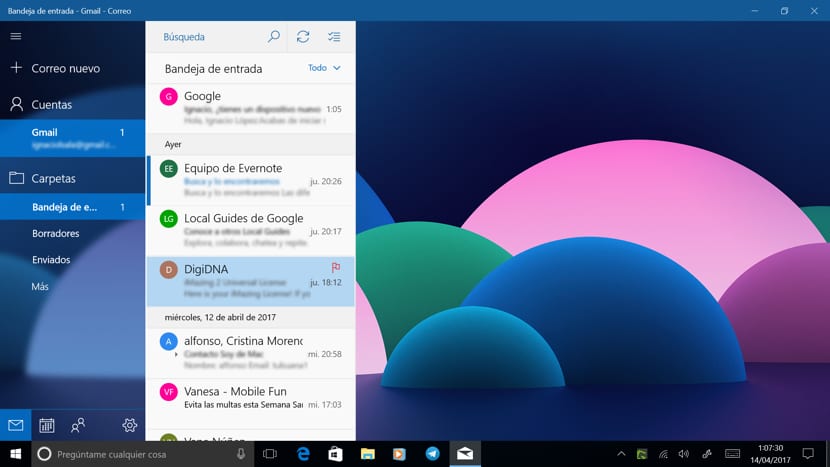
En av nyhetene som kom fra hånden til Windows 10, var e-postadministratoren, en e-postadministrator tilpasset berøringsgrensesnittet til enheter med denne typen skjerm. Søknaden om å administrere post tilbyr oss et stort antall tilpasningsalternativer, men den som tiltrekker seg mest oppmerksomhet er muligheten for å kunne velge hvilken type bilde vi vil skal vises i bakgrunnen. Applikasjonen tilbyr oss 8 forskjellige bilder, bilder som vi kan bruke uten problemer, men for noen av dere kan disse bildene være for enkle eller enkle, og de vil bruke noen av favorittene sine.
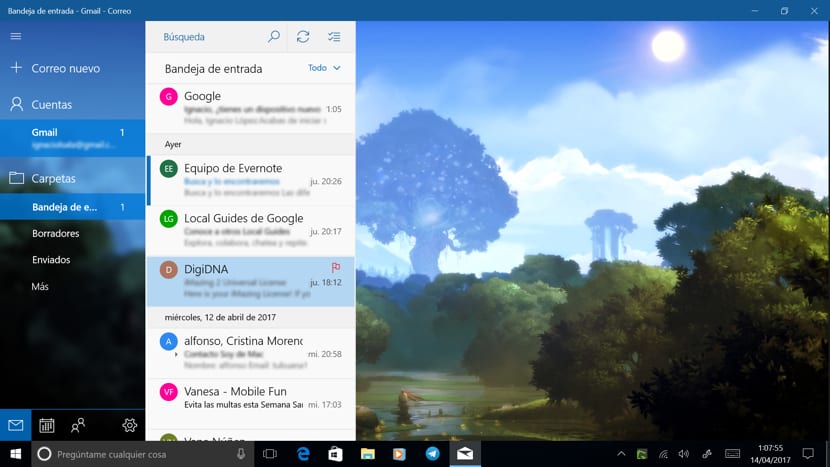
Ved å endre bakgrunnsbildet til Mail-applikasjonen regelmessig, kan vi glede oss over andre bilder mens vi gjør det kjedelige arbeidet med å sjekke e-postmeldingene vi mottar til daglig, spesielt hvis vi bruker enheten vår på jobben.
Endre standard bakgrunnsbilde i Windows 10 Mail-appen
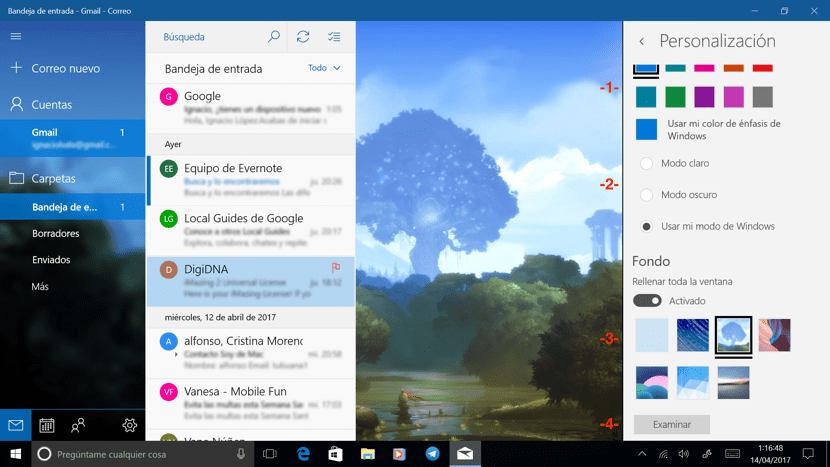
- Når vi har åpnet e-postprogrammet, går vi til nedre venstre del av applikasjonen og klikker på tannhjul.
- Deretter vises de på høyre side av skjermen forskjellige konfigurasjonsalternativer for å tilpasse et stort antall av elementene i e-posten vår, slik som leseinnstillinger, varsler, signatur, automatiske svar ...
- Vi burde ta turen opp Tilpassing.
- Innvendig personalisering vi kan velge applikasjonsfargen (1) først. For det andre kan vi spesifisere en lysmodus, en mørk modus eller bruke Windows-modus (aktivert som standard) (2)
- Det tredje tilpasningsalternativet, som kalles Fondo, lar oss velg bildet vi vil sette som bakgrunn (3), et bilde som kan ta hele vinduet eller bare der teksten i e-postene vises.
- Hvis vi vil legge til et bestemt bilde som bakgrunn (4), går vi til Undersøk og velger det å gå til være en del av bakgrunnen til e-postprogrammet.